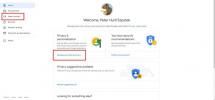Microsoft Teamsi koosoleku salvestamise teadmine võib säästa nii palju aega, mis kulub sageli inimestelt juhiste kordamise või öeldu meelde tuletamiseks. Organisatsioonid võivad soovida salvestada ka tõrkeotsingu koosolekud hilisemaks analüüsiks, vastavusnõuetele või tehtud oluliste otsuste meeldetuletamiseks. Microsoft Teams mõistab seda ja on muutnud salvestusprotsessi kasutamise lihtsaks – kui see on õigesti seadistatud.
Sisu
- Kuidas salvestada koosolekut Microsoft Teamsis
- Salvestatud koosoleku esitamine
- Koosolekute salvestamise lisad
Soovitatavad videod
Lihtne
10 minutit
Arvuti, sülearvuti, tahvelarvuti või nutitelefoni Teamsi juurdepääsuga
Vaatame üle, mida on vaja Teamsis koosoleku salvestamiseks, kuidas leida salvestisi, kui koosolek on lõppenud, ja kõike muud, mida peaksite protsessi kohta teadma.
Kuidas salvestada koosolekut Microsoft Teamsis
Samm 1: Veenduge, et teil on õiged load. Koosoleku salvestamise alustamiseks ja peatamiseks on vaja mitmeid õigusi. Esiteks vajab kasutaja tellimust, nagu Office 365 Enterprise, Business Premium või Business Essentials.
Kui töötate organisatsiooni osana, võib teie IT-administraator võib-olla lubada organisatsiooni jaoks salvestised. Mõned organisatsioonid keelavad vaikimisi salvestamise, välja arvatud teatud olukordades. Kui töötate iseseisvalt, peaks see olema vaikimisi lubatud.
Ainult teatud kasutajad saavad liitumisel koosolekuid salvestada. See hõlmab nii koosolekute korraldajaid kui ka neid, kellel on osa korraldaja organisatsioonist Microsoft Teams. Need, kes on osa erinevatest organisatsioonidest ja külalistest, ei saa salvestada.
2. samm: Logige sisse Microsoft Teamsi ja liituge koosolekuga. Vajadusel korraldage üks inimene, kes alustab ja peatab salvestamise – koosolekust ei saa korraga mitut salvestust teha.
Seotud
- Kuidas Outlookis e-kirja tagasi kutsuda
- Microsoft Teams saab uusi tehisintellekti tööriistu – ja need on tasuta
- Microsoft Build 2023: suurimad teadaanded tehisintellekti, Windowsi ja muu kohta
3. samm: Vaadake koosolekul akna ülaosas olevat menüüd ja valige Rohkem toiminguid valik (kolme punktiga ellipsi ikoon).
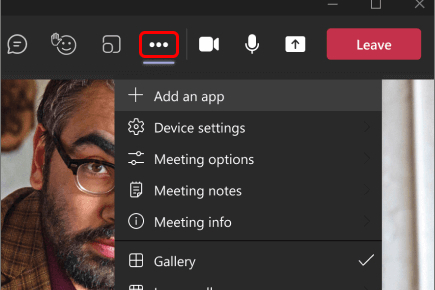
4. samm: Valige Alustage salvestamist rippmenüüs. Mõnel organisatsioonil on salvestamiseeskirjad, millega peate nüüd enne salvestamise alustamist nõustuma, kuigi see pole tavaline. Kõik koosolekuga liitunud saavad teate, et koosolekut nüüd salvestatakse.

5. samm: Salvestamise sisselülitamisel lülitatakse sisse ka transkriptsioonid, välja arvatud juhul, kui administraator on transkriptsioonid konkreetselt blokeerinud. Transkriptsioone saab vaadata reaalajas ja salvestatakse salvestuse lõppedes koos videoga. Transkriptsioonid on olulised, kui salvestus tehakse muuhulgas vastavuse või õiguslikel põhjustel. Reaalajas transkriptsiooni saab igal ajal peatada Rohkem toiminguid menüü.
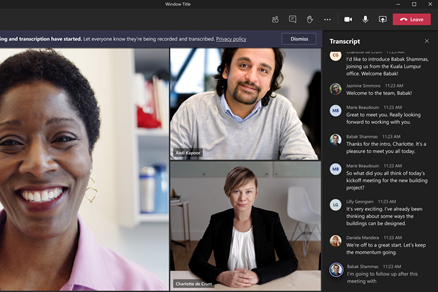
6. samm: Kui on aeg salvestamine lõpetada, minge lehele Rohkem toiminguid menüü uuesti ja valige Lõpetage salvestamine. Nüüd töödeldakse salvestist, mis võib võtta veidi aega, mistõttu ei pruugi see olla kohe vaatamiseks saadaval.
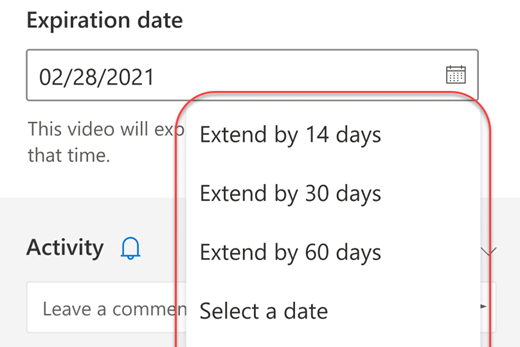
Salvestatud koosoleku esitamine
Kui Microsoft Teams koosoleku salvestab, salvestatakse see SharePointi. Kui see ei olnud kanalikoosolek, salvestatakse see OneDrive’i. Külastage neid kohti, et leida koosoleku fail. Lingi salvestisele ilmub ka kanalile või vestlusele, kus koosolek toimus, ja see on saadaval ka kanali vahekaardil Failid.
Saate faili jagada kas otse kellegi teisega Teamsis või kopeerida ja kleepida mitmele muule platvormile, olenevalt sellest, mis on kõige lihtsam.
Oluline märkus: Microsoft Teamsi salvestistel on sageli sisseehitatud aegumiskuupäev, pärast mida koosolek pole saadaval (lisaks ajapikendus kirje omanikule). IT saab selle keelata. Aegumiskuupäev kuvatakse Teamsis koos koosoleku lingiga ning samuti Üksikasjad osa Näita toiminguid salvestusfailis. Koosoleku salvestajad saavad tavaliselt aegumiskuupäeva kohandada. Oluline on veenduda, et videot jagatakse või kasutatakse enne aegumiskuupäeva. Kui salvestamine tehti vastavuse tagamiseks, tuleks aegumiskuupäevad keelata või failid muul viisil jäädavalt salvestada.
Koosolekute salvestamise lisad
Teamsis koosoleku salvestamisel tuleb arvestada ka mõne muu kaalutlusega.
Salvestus lõpetatakse automaatselt, kui kõik on koosolekult lahkunud. Salvestamine ei katke aga, kui alustanud inimene lahkub – see tähendab, et kellelgi teisel võib olla vaja see õigel ajal käsitsi peatada.
Mõnikord võivad piirkondlikud reeglid mõjutada salvestusseadeid. Näiteks võivad kohalikud eeskirjad nõuda, et kõik annaksid enne alustamist oma loa salvestamiseks.
Külalised ja välised osalejad ei saa salvestist vaadata, välja arvatud juhul, kui keegi seda nendega otse jagab.
Koosoleku video saab korraga näidata kuni nelja videovoogu. Salvestise vaatamise ajal ei saa te teistele voogudele lülituda.
Vastavusnõuded võivad tühistada mõned ülalpool käsitletud seaded.
Kui soovite mõne kolleegiga kohtumist kokku leppida, kaaluge seda kõigepealt luua uus meeskond.
Toimetajate soovitused
- Kuidas veebilehte PDF-vormingus salvestada
- Levinumad Microsoft Teamsi probleemid ja nende parandamine
- Nüüd saate Microsoft Teamsis avatare ja virtuaalruume proovida
- Kuidas Microsoft Wordis joonistada
- Kuidas lähtestada Windows 10 või Windows 11 tehaseseadetele
Uuendage oma elustiiliDigitaalsed suundumused aitavad lugejatel hoida silma peal kiirel tehnikamaailmal kõigi viimaste uudiste, lõbusate tooteülevaadete, sisukate juhtkirjade ja ainulaadsete lühiülevaadetega.